Windows-hitelesítés és egyszeri bejelentkezés
Feljegyzés
A Windows-hitelesítéssel és az egyszeri bejelentkezéssel kapcsolatos alábbi információk csak a Power Query Desktopra vonatkoznak. A Windows-hitelesítés és az egyszeri bejelentkezés Power Query Desktopban való használatáról további információt a Power BI-átjárók egyszeri bejelentkezésének (SSO) áttekintésében talál.
Windows-alapú hitelesítéshez és egyszeri bejelentkezéshez az SAP BW-kiszolgálót be kell állítani a Secure Network Communications (SNC) használatával való bejelentkezéshez. Az SNC az SAP-rendszer által biztosított mechanizmus, amely alkalmazásszintű biztonságot tesz lehetővé az ügyfél (például a Power BI Desktop és az SAP BW-kiszolgáló) között kicserélt adatokon. Az SNC különböző külső biztonsági termékekkel dolgozik, és olyan funkciókat kínál, amelyeket az SAP-rendszer közvetlenül nem biztosít, beleértve az egyszeri bejelentkezést is.
Az SNC-bejelentkezéshez konfigurált SAP BW-kiszolgáló mellett az SAP felhasználói fiókját SNC-névvel kell konfigurálni (az SAP-rendszerben az SU01 tranzakció).
Részletesebb információkért tekintse meg a biztonságos hálózati kommunikációt, és a jelen dokumentumban az egyszeri bejelentkezés konfigurációja című fejezetet.
A Biztonságos bejelentkezés az SAP szoftvermegoldása, amely lehetővé teszi az ügyfelek számára, hogy nyilvános kulcsú infrastruktúra (PKI) beállítása nélkül kihasználják az SNC előnyeit. A biztonságos bejelentkezés lehetővé teszi a felhasználók számára a Windows Active Directory hitelesítő adataival való hitelesítést.
A biztonságos bejelentkezéshez telepíteni kell a biztonságos bejelentkezési ügyfelet a Power BI Desktop-gépen. A telepítési csomag neve SAPSetupSCL.EXE, és beszerezhető az SAP Service Marketplace-ről (sap-ügyfél hitelesítő adataira van szükség).
További információ: Biztonságos bejelentkezés.
Az SAP Business Warehouse-kiszolgáló párbeszédpanelen válassza a Windows lapot.
Válassza ki az aktuális Windows-hitelesítő adatok használatát, vagy adjon meg alternatív Windows-hitelesítő adatokat.
Adja meg az SNC-partner nevét. Ez a név az SAP BW-kiszolgáló biztonsági jogkivonatában konfigurált SNC-név. Az SNC nevét az SAPGUI-ban az RZ11 tranzakció (profilparaméter karbantartása) és az snc/identity/as paraméternév használatával lehet lekérni.
X.509 tanúsítványbiztonsági jogkivonatok esetén a formátum a következő:
p:<X.509 Megkülönböztető név>
Példa (az értékek megkülönböztetik a kis- és nagybetűket): p:CN=BW0, OU=BI, O=MyOrg, C=US
Kerberos biztonsági jogkivonatok esetén a formátum a következő:
p:CN=<service_User_Principal_Name>
Példa (az értékek megkülönböztetik a kis- és nagybetűket): p:CN=SAPServiceBW0@BWSERVER.MYORG.COM
Válassza ki azt az SNC-kódtárat , amelyhez az SAP BW-környezet konfigurálva van.
A SNC_LIB vagy SNC_LIB_64 beállítás ellenőrzi a megfelelő környezeti változót a gépen, és az ott megadott DLL-t használja.
Az NTLM és a KERBEROS beállításai azt várják, hogy a megfelelő DLL egy olyan mappában legyen, amely a helyi gépen a PATH változóban van megadva. A 32 bites rendszerek kódtárai GSSNTLM.DLL (NTLM esetén) és GSSKRB5.DLL (Kerberos esetén). A 64 bites rendszerek kódtárai GX64NTLM.DLL (NTLM esetén) és GX64KRB5.DLL (Kerberos esetén).
Az Egyéni beállítás lehetővé teszi egy egyéni fejlesztésű kódtár használatát.
Ellenőrizze a beállításokat az SAP Rendszergazda istrator használatával.
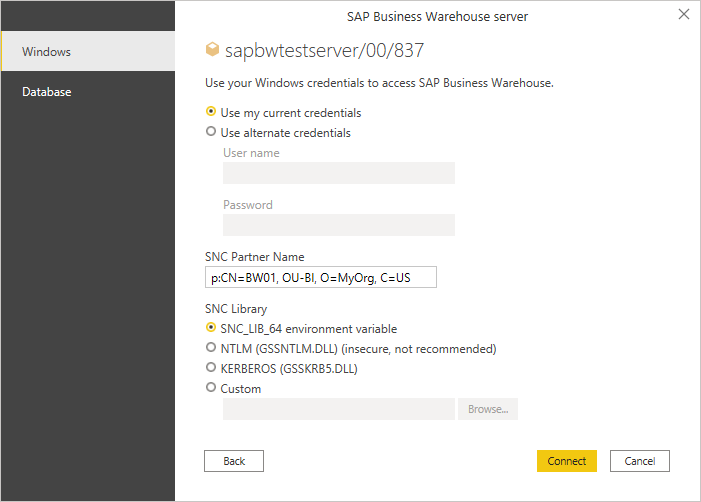
Válassza a Kapcsolódás lehetőséget.
Lásd még
Visszajelzés
Hamarosan elérhető: 2024-ben fokozatosan kivezetjük a GitHub-problémákat a tartalom visszajelzési mechanizmusaként, és lecseréljük egy új visszajelzési rendszerre. További információ: https://aka.ms/ContentUserFeedback.
Visszajelzés küldése és megtekintése a következőhöz: